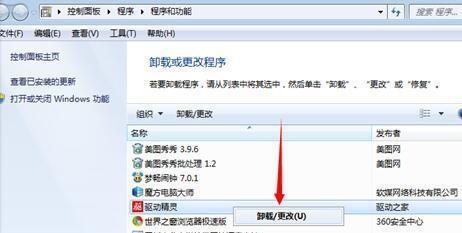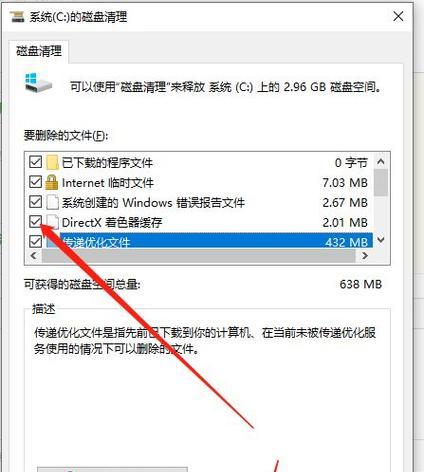电脑C盘满了是许多电脑使用者常常面临的问题,它不仅会影响电脑的性能和运行速度,还可能导致系统崩溃。在这篇文章中,我们将为您介绍一些实用的处理方法,帮助您解决电脑C盘满了的难题。
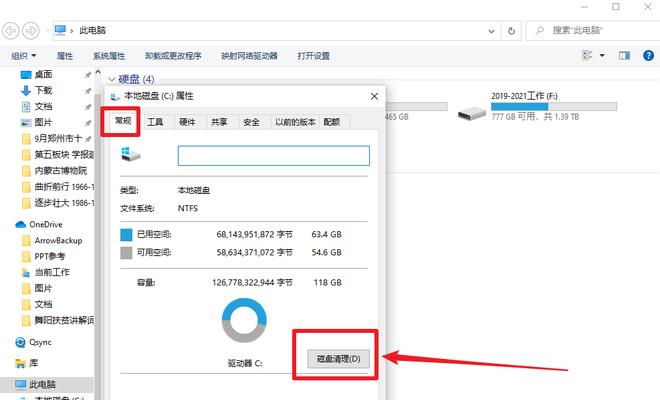
一、清理临时文件
通过清理临时文件夹可以释放一定的磁盘空间。打开“运行”窗口,输入"%temp%"进入临时文件夹,然后选中所有文件并删除。
二、清理回收站
回收站是系统中储存已删除文件的地方,经常清理回收站可以释放C盘空间。右击回收站图标,选择“清空回收站”。
三、删除不必要的程序
在控制面板中打开“程序和功能”,卸载掉一些不常用的或不必要的程序,以释放磁盘空间。
四、移动个人文件
将个人文件(如照片、视频、音乐等)移动到其他磁盘或外部硬盘上,可以有效减少C盘的负担。
五、清理系统垃圾文件
使用专业的系统清理工具,如CCleaner,可以自动清理系统垃圾文件,释放磁盘空间。
六、压缩文件和文件夹
将一些不常用的文件和文件夹进行压缩,可以减少它们占用的磁盘空间。
七、清理浏览器缓存
浏览器缓存会占用大量的磁盘空间,定期清理浏览器缓存可以释放C盘空间。在浏览器设置中找到清除缓存的选项。
八、禁用休眠功能
禁用休眠功能可以释放与休眠文件相关的磁盘空间。打开命令提示符窗口,输入"powercfg-hoff"命令来禁用休眠功能。
九、清理系统日志
打开“事件查看器”,选择“应用程序和服务日志”下的“Microsoft”文件夹,逐个清理日志文件。
十、清理系统备份文件
打开控制面板中的“备份和还原”,删除旧的系统备份文件,释放磁盘空间。
十一、设置虚拟内存
将虚拟内存设置为自动管理或手动调整其大小,可以释放一定的磁盘空间。在“控制面板”中找到“系统和安全”选项,点击“系统”,选择“高级系统设置”,在“高级”选项卡下的“性能”区域点击“设置”,再点击“高级”选项卡下的“更改”,找到虚拟内存设置。
十二、禁用系统还原
禁用系统还原可以释放一定的磁盘空间。在“控制面板”中找到“系统”,选择“系统保护”,选中C盘后点击“配置”,选择“关闭系统保护”。
十三、移动虚拟机文件
如果您使用虚拟机,将虚拟机文件移动到其他磁盘上可以减轻C盘的负担。
十四、调整下载文件保存位置
将下载文件的保存位置更改为其他磁盘,可以避免C盘被填满。
十五、扩展C盘容量
如果以上方法无法释放足够的磁盘空间,考虑使用专业的磁盘分区工具来扩展C盘的容量。
通过清理临时文件、回收站和不必要的程序,移动个人文件,清理系统垃圾文件和浏览器缓存,禁用休眠功能和系统还原等方法,可以有效解决电脑C盘满了的问题。如果需要,还可以考虑扩展C盘的容量。使用这些处理方法,您可以让电脑的性能和运行速度得到提升,并避免系统崩溃的风险。
如何处理电脑C盘满了的问题
在日常使用电脑时,C盘存储空间不足是一个常见的问题。随着时间的推移,我们的电脑中可能会积累大量的无用文件和垃圾文件,占用了宝贵的C盘空间。本文将介绍一些有效的方法来解决电脑C盘满了的问题,让您的电脑重新恢复顺畅运行。
清理临时文件
清理临时文件是释放C盘空间最简单且常见的方法之一。在Windows系统中,临时文件存储在“Temp”文件夹中,可以通过运行“%temp%”命令快速打开该文件夹,并手动删除其中的无用文件。
清理回收站
回收站中的文件并不真正从电脑中删除,而是占用一定的存储空间。通过定期清空回收站,可以释放一部分C盘空间。
卸载不常用的软件
在电脑中安装了大量的软件可能导致C盘空间不足。通过控制面板中的“程序和功能”选项,卸载那些不常用或已经过期的软件,可以有效释放C盘空间。
清理系统缓存
系统缓存文件是为了提高电脑运行速度而生成的,但长时间积累会占用大量的存储空间。通过运行“DiskCleanup”工具,可以清理系统缓存,回收一部分C盘空间。
移动文件到其他盘符
将一些较大的文件,如影片、音乐、照片等,移动到其他盘符可以有效释放C盘空间。可以通过复制粘贴或剪切粘贴的方式将这些文件转移到其他盘符。
压缩文件和文件夹
对于一些不经常使用的文件和文件夹,可以进行压缩操作,减小其占用的存储空间。在文件或文件夹的属性中,可以找到“压缩”选项进行操作。
清理浏览器缓存
浏览器缓存也会占用一定的C盘空间。打开浏览器的设置,找到清理缓存的选项,并进行清理操作,可以释放一部分C盘空间。
清理下载文件夹
下载文件夹中积累的大量下载文件也会占用C盘空间。手动删除不需要的下载文件,或者设置浏览器自动清理下载文件夹,可以释放一部分C盘空间。
清理日志文件
电脑中的日志文件是系统或软件记录操作情况的文件,长时间积累也会占用C盘空间。可以通过运行“EventViewer”工具,删除一些无用的日志文件。
禁用休眠功能
休眠功能会在C盘中生成一个与内存大小相等的休眠文件,占用大量空间。在电源管理中,将休眠功能设置为“从不”,可以释放C盘空间。
清理系统更新备份文件
系统更新后会在C盘中保留备份文件,以便恢复到之前的版本。通过运行“DiskCleanup”工具,清理这些系统备份文件,可以释放一部分C盘空间。
移动虚拟内存文件
虚拟内存是为了提高电脑运行速度而设置的。将虚拟内存文件从C盘移动到其他盘符,可以释放C盘空间。
清理系统恢复点
系统恢复点是为了在系统出现问题时能够还原到之前的状态。通过运行“DiskCleanup”工具,可以删除一些较早的系统恢复点,释放C盘空间。
扩展C盘容量
如果以上方法仍无法解决C盘满了的问题,可以考虑扩展C盘的容量。可以通过磁盘管理工具来进行操作,但需要注意备份重要文件,并确保有足够的硬盘空间。
定期清理和维护电脑
为了避免C盘再次满了的问题,建议定期清理和维护电脑。可以使用杀毒软件扫描系统,删除病毒和垃圾文件,以及进行磁盘碎片整理等操作。
电脑C盘满了是一个常见的问题,但通过一些简单而有效的方法,我们可以轻松解决这个问题。定期清理临时文件、回收站以及卸载不常用的软件,移动、压缩和清理文件等操作都可以释放C盘空间,使电脑重新恢复顺畅运行。同时,定期清理和维护电脑也能够避免C盘再次满了的问题的发生。